
עודכן לאחרונה ב

רוצה לגשת לפרטי הכניסה השמורים שלך ב-Windows 11 עבור סיסמאות ב-Edge או בסייר הקבצים? תצטרך להשתמש במנהל האישורים. הנה איך.
ה כלי מנהל אישורים ב-Windows 11 מאחסן פרטי כניסה של משתמשים לאתרים שבהם אתה מבקר ב-Microsoft Edge ובאפליקציות אחרות. זה יכול גם לאחסן נתוני כניסה עבור רשתות כמו כוננים משותפים או כונני רשת ממופים, אבל אתה יכול גם להשתמש בו כדי להציג, להוסיף, להסיר ולגבות את כל האישורים שלך.
מנהל אישורים אינו תכונה חדשה, אבל הוא עדיין שימושי במחשב Windows 11. אם מעולם לא השתמשת בו בעבר, נראה לך כיצד להשתמש ב-Credential Manager ב-Windows 11 למטה.
כיצד להשתמש ב-Credential Manager ב-Windows 11
אתה יכול להשתמש ב-Credential Manager כדי להציג, לערוך, להסיר אישורי משתמש שונים.
כדי לפתוח את Credential Manager ב-Windows 11, בצע את הפעולות הבאות:
- לחץ על כפתור התחל או לחץ על מפתח Windows.
- סוּג מנהל אישורים ובחר את פריט החיפוש העליון.
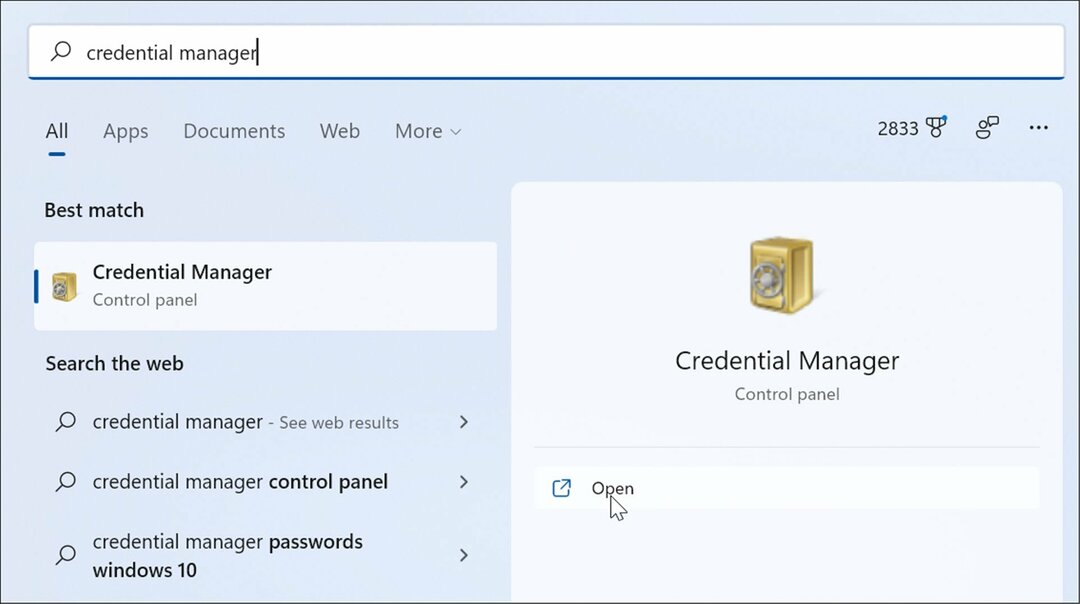
- כדי לערוך את האישורים השמורים, לחץ על אחד מהם אישורי אינטרנט אוֹ אישורי Windows בתוך ה מנהל אישורים חַלוֹן.
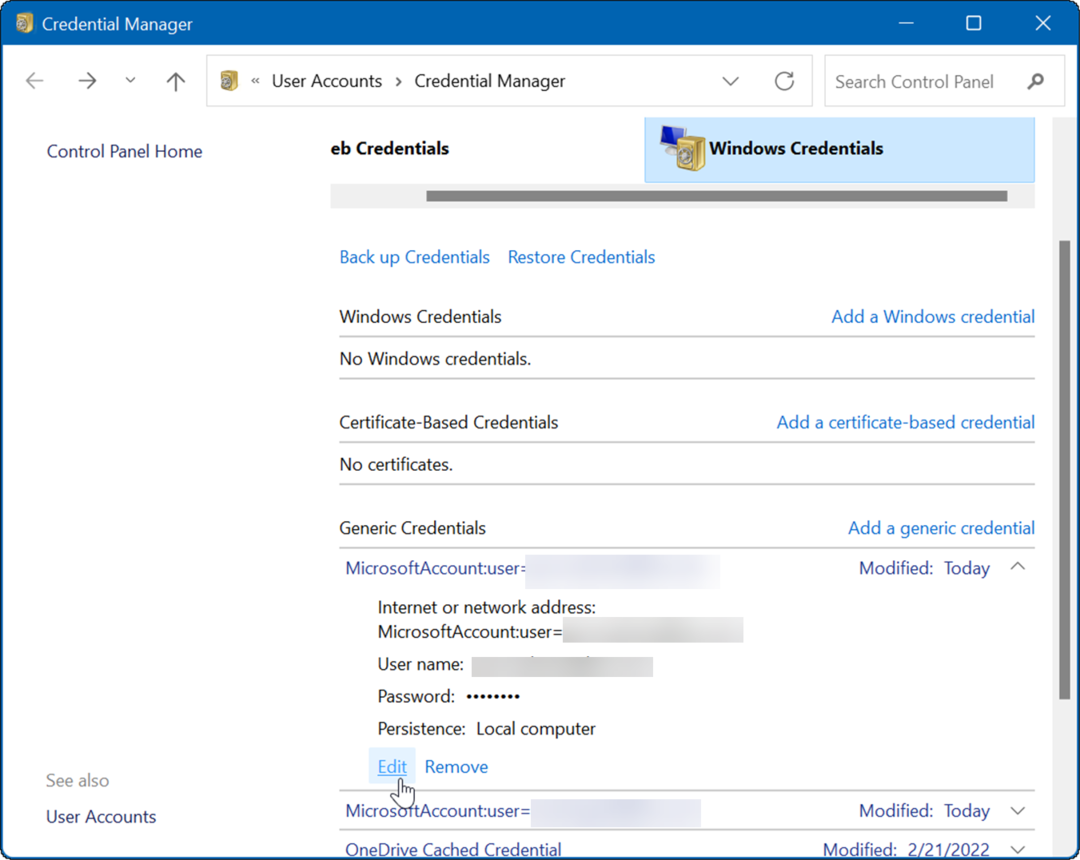
- סמן את החשבון ולחץ על לַעֲרוֹך לַחְצָן.
- כעת, עדכן את שם המשתמש והסיסמה לפי הצורך ולחץ על להציל לַחְצָן.
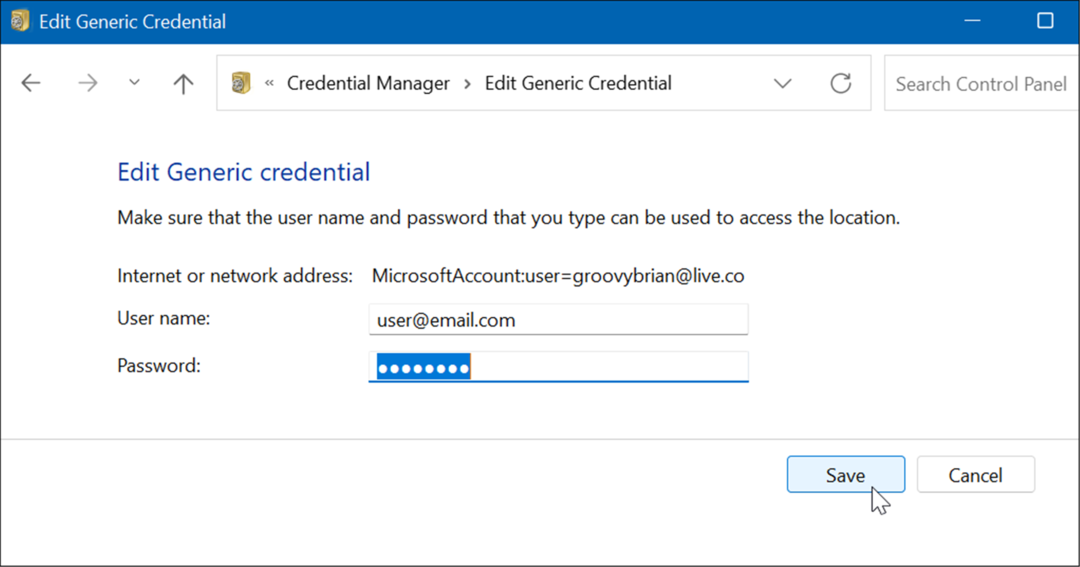
כיצד למחוק פרטי כניסה עם מנהל האישורים
אתה יכול גם להשתמש ב-Credential Manager כדי למחוק פרטי כניסה מאוחסנים. לדוגמה, אם אתה נתקל בבעיות בכניסה להתקן אחסון ברשת עם סיסמה, ייתכן שיהיה עליך למחוק את המידע כדי להיכנס שוב.
כדי למחוק חשבון המאוחסן ב-Credential Manager, השתמש בשלבים הבאים:
- לִפְתוֹחַ מנהל אישורים דרך תפריט התחל על ידי הקלדה מנהל אישורים.
- בתוך ה מנהל אישורים חלון, בחר את החשבון שברצונך להסיר.
- לחץ על לְהַסִיר לחצן בחלק התחתון של קטע האישורים שבחרת.
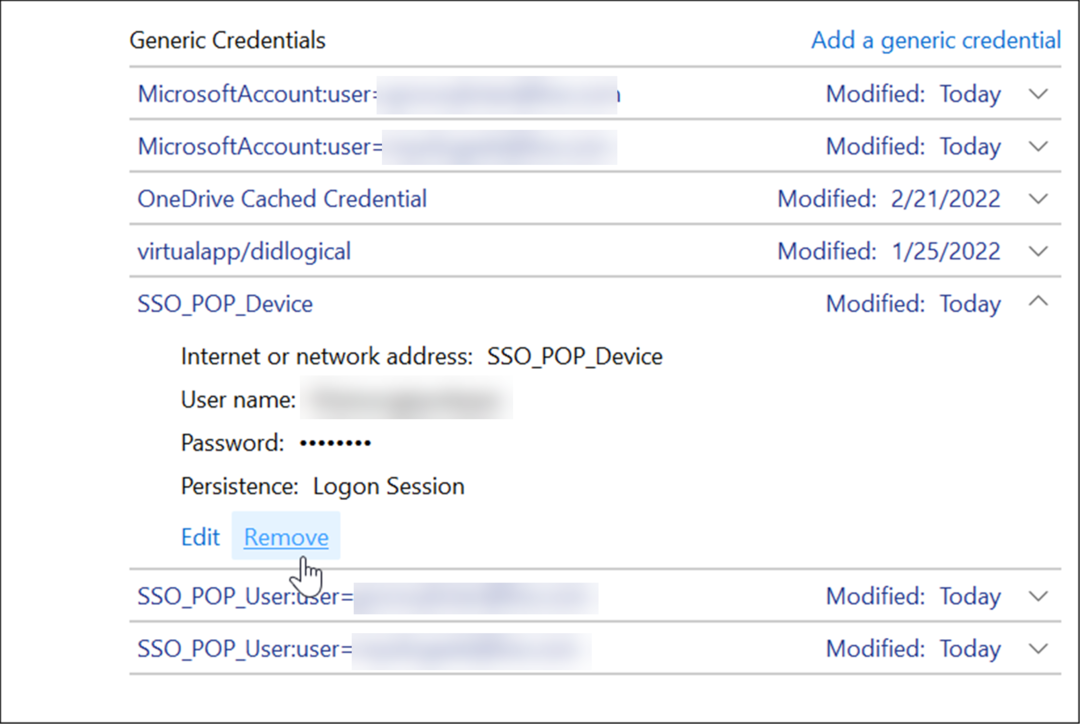
- תופיע הודעת אימות - לחץ כן.
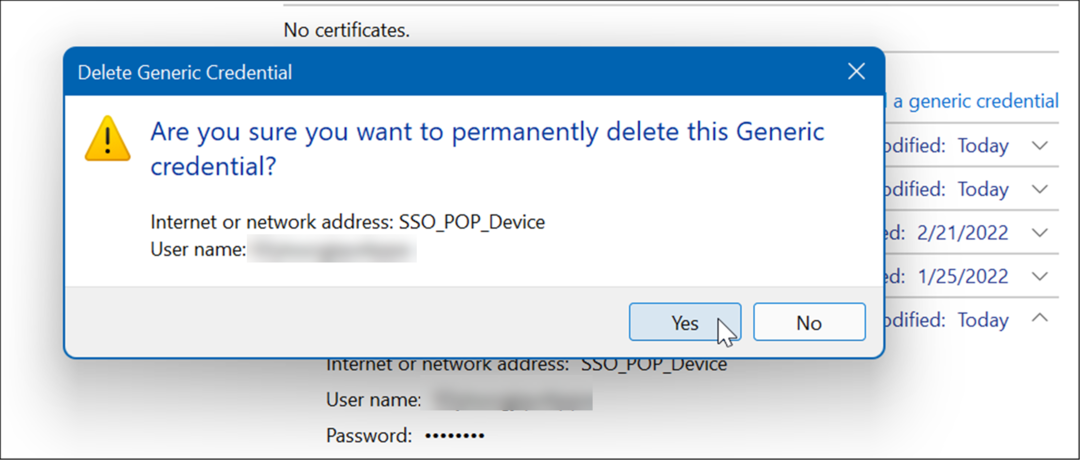
סדרה זו של שלבים תסיר את האישורים של החשבון. שים לב שזה ידרוש שם משתמש וסיסמה חדשים לכניסות עתידיות.
הוסף פרטי כניסה חדשים באמצעות מנהל האישורים
אתה יכול להוסיף פרטי כניסה עבור אפליקציה או אישורי רשת עבור א כונן רשת ממופה.
כדי להוסיף אישור כניסה חדש, השתמש בשלבים הבאים:
- הפעל את מנהל אישורים דרך ה תפריט התחל.
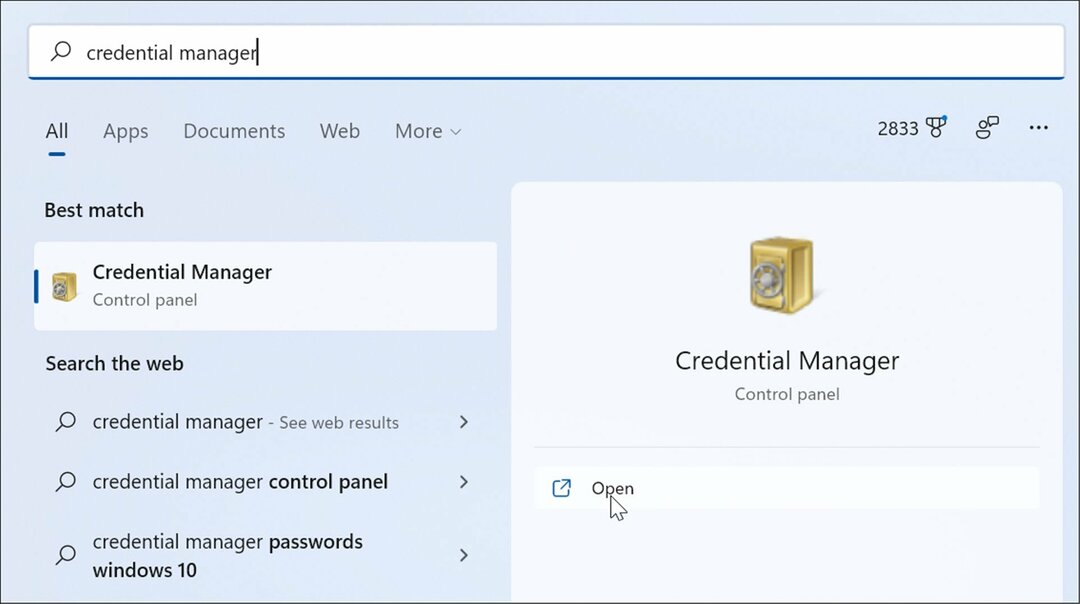
- כאשר מנהל האישורים נפתח, לחץ על אישורי Windows.
- לאחר מכן, לחץ על הוסף אישורי Windows קישור.
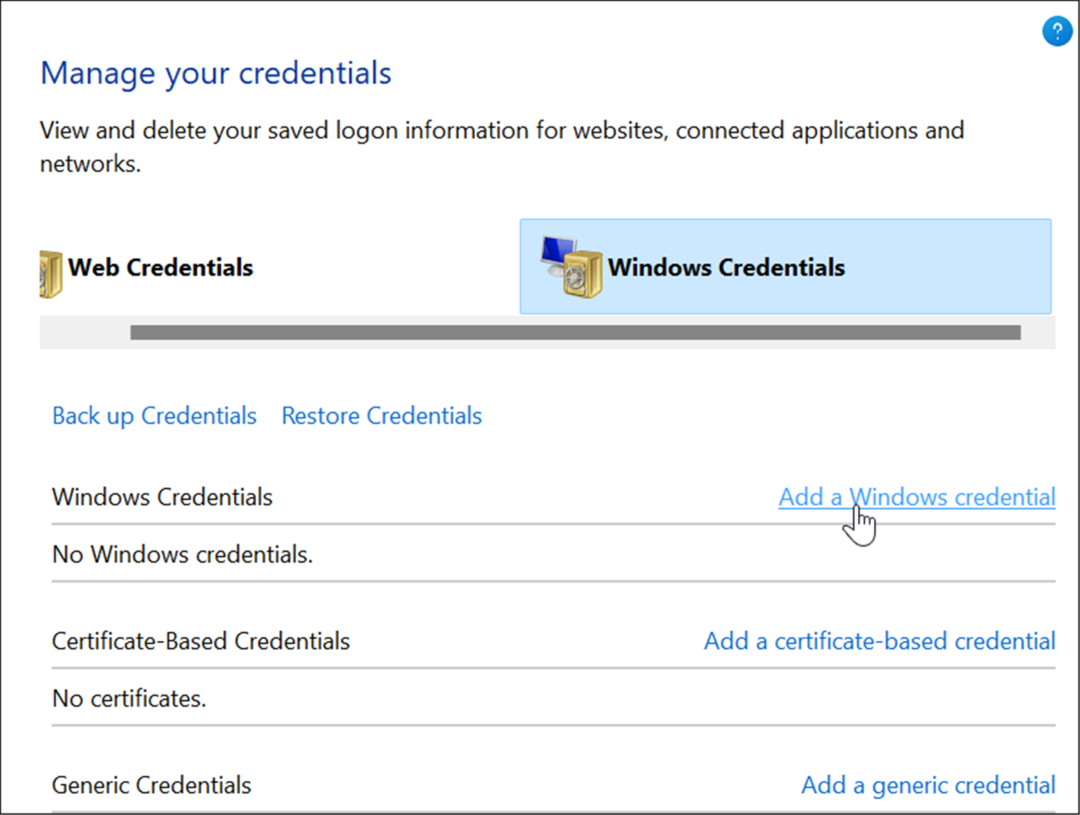
- הקלד את האינטרנט או כתובת רשת עבור האפליקציה או השירות. הוסף את הנכון שם משתמש ו סיסמה אישורים ולחץ בסדר.
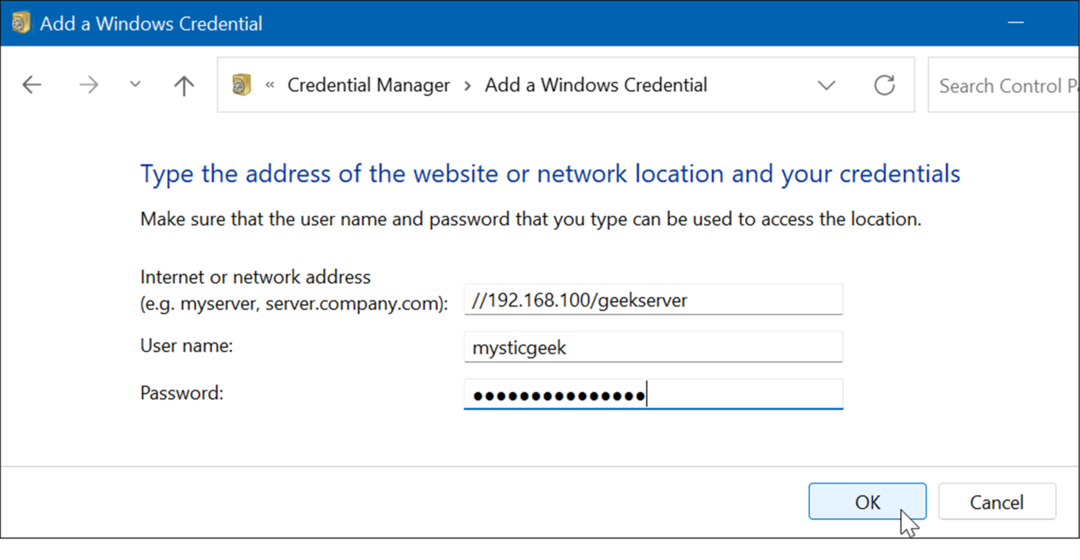
אישורי החשבון החדשים מתווספים מנהל אישורים כדי להיכנס אוטומטית כאשר אתה ניגש לאפליקציות או למיקומי רשת.
ייצא פרטי כניסה במנהל האישורים
זה תמיד רעיון טוב לגבות את הנתונים שלך, ותוכל לייצא נתונים מ-Credential Manager.
כדי לייצא את האישורים השמורים שלך באמצעות מנהל האישורים:
- הקש על מפתח Windows וסוג מנהל אישורים כדי להפעיל אותו.
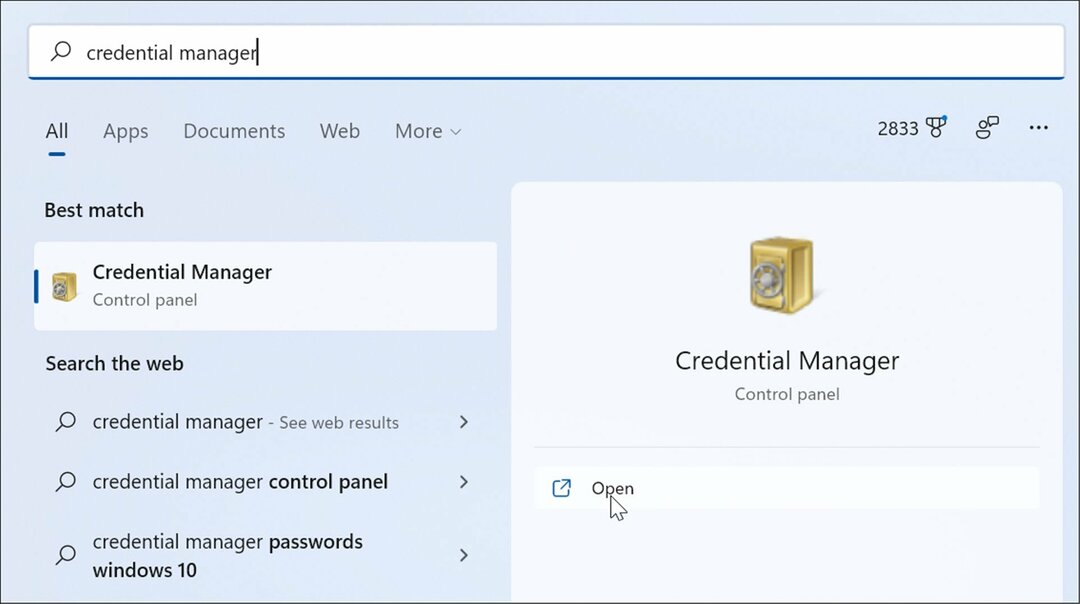
- בחר את אישורי Windows אפשרות ולחץ גבה אישורים.
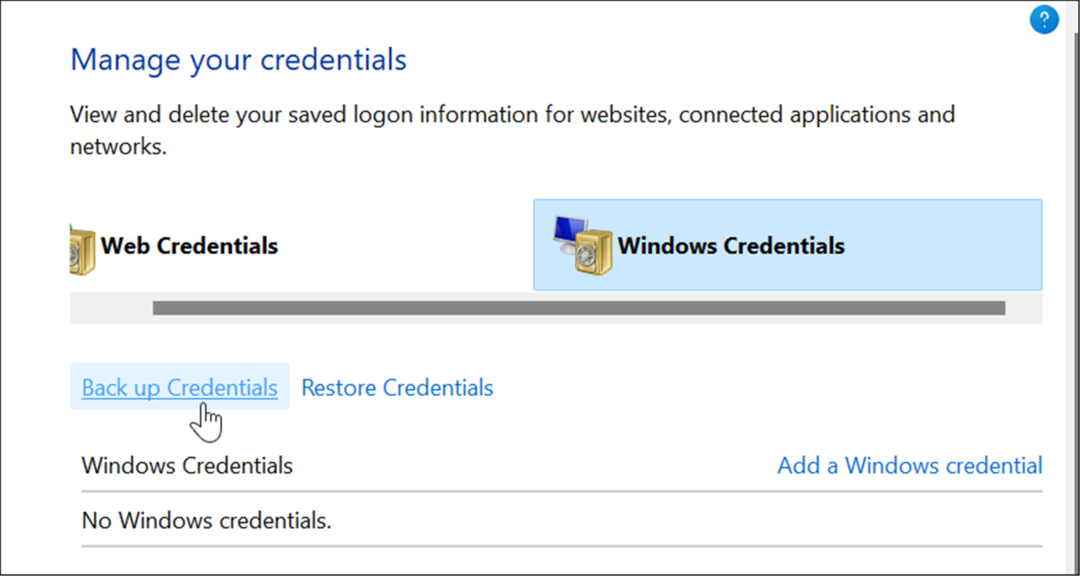
- דפדפן לתיקיה שברצונך לאחסן .crd קובץ גיבוי ולחץ הַבָּא.
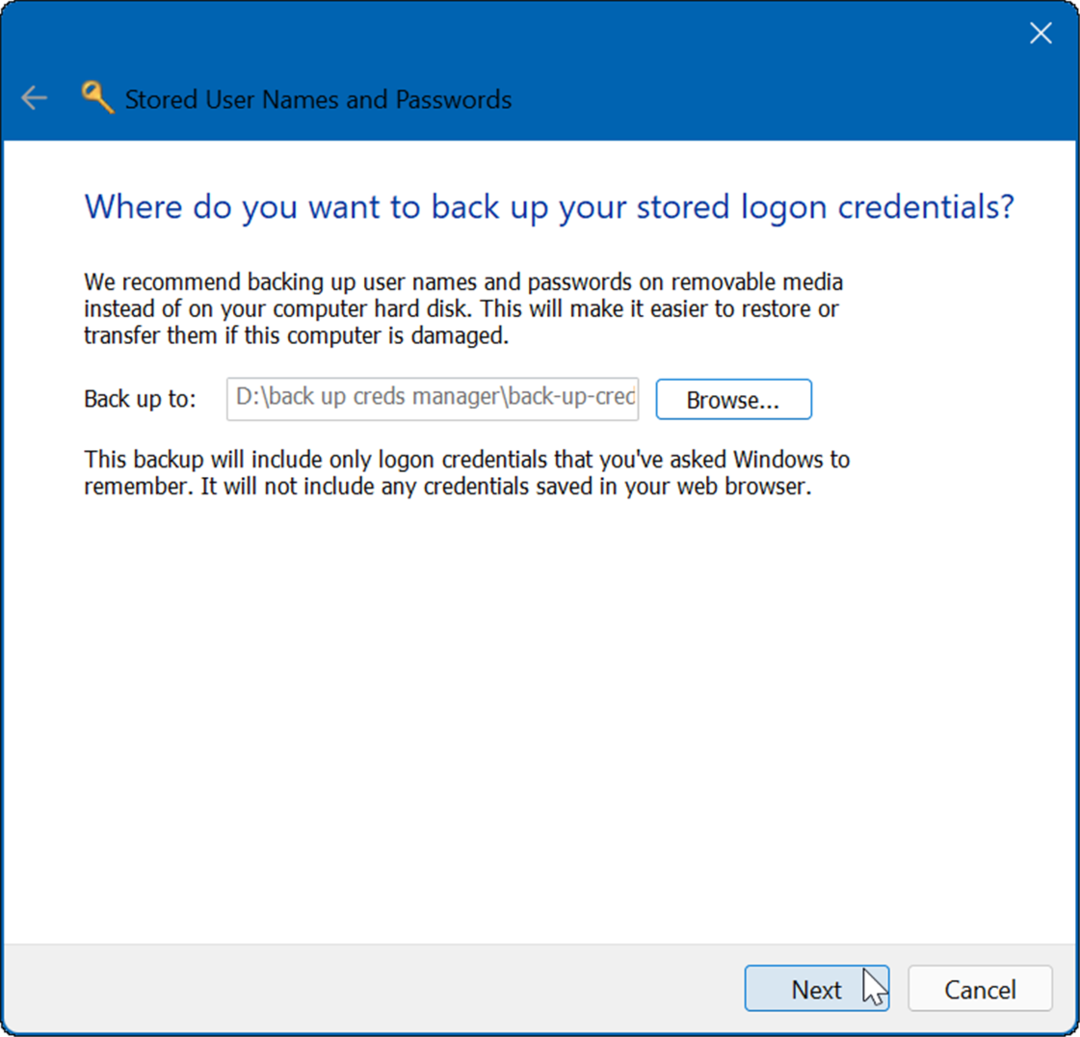
- האשף ינחה אותך להשתמש ב- Ctrl + Alt + Delete קיצור מקלדת כדי להמשיך.

לאחר לחיצה על קיצור המקלדת, תופיע הודעה שתנחה אותך להזין סיסמה פעמיים. לאחר הקלדת הסיסמה פעמיים, לחץ הַבָּא ואז סיים.
כמובן, תרצה לשמור את הקובץ במיקום מאובטח שלאף אחד אין גישה אליו.
ייבא מידע אישור שמור
אם גיבית את נתוני הכניסה שלך, ייתכן שתרצה לייבא אותם ל-Credential Manager מאוחר יותר במחשב חדש או משוחזר.
כדי לייבא נתוני כניסה, בצע את השלבים הבאים:
- לִפְתוֹחַ מנהל אישורים משתמש ב תפריט התחל.
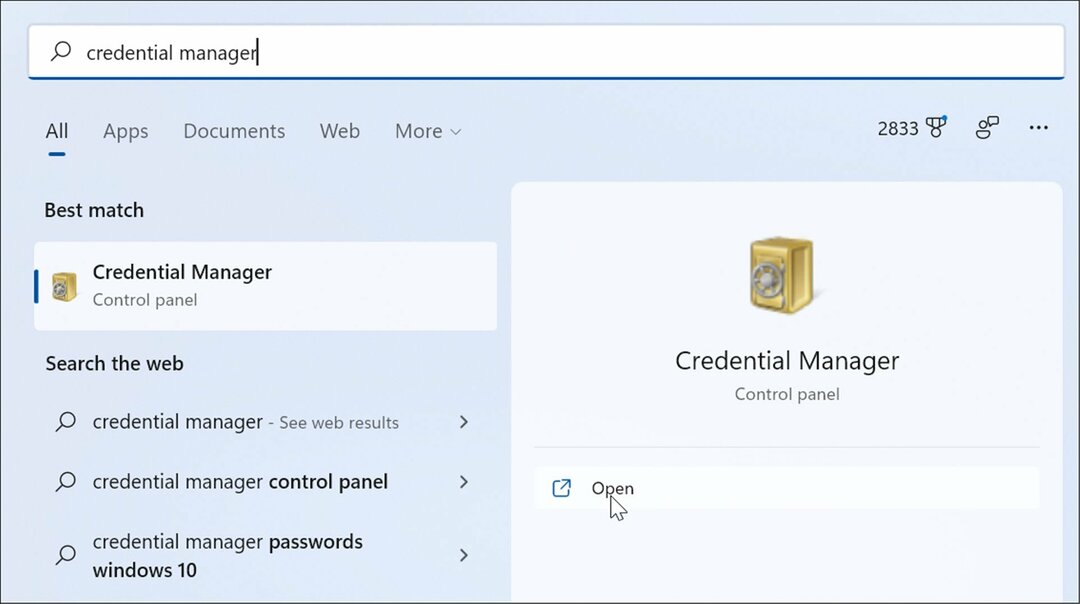
- הקלק על ה אישורי Windows אפשרות ולחץ על שחזר אישורים קישור.
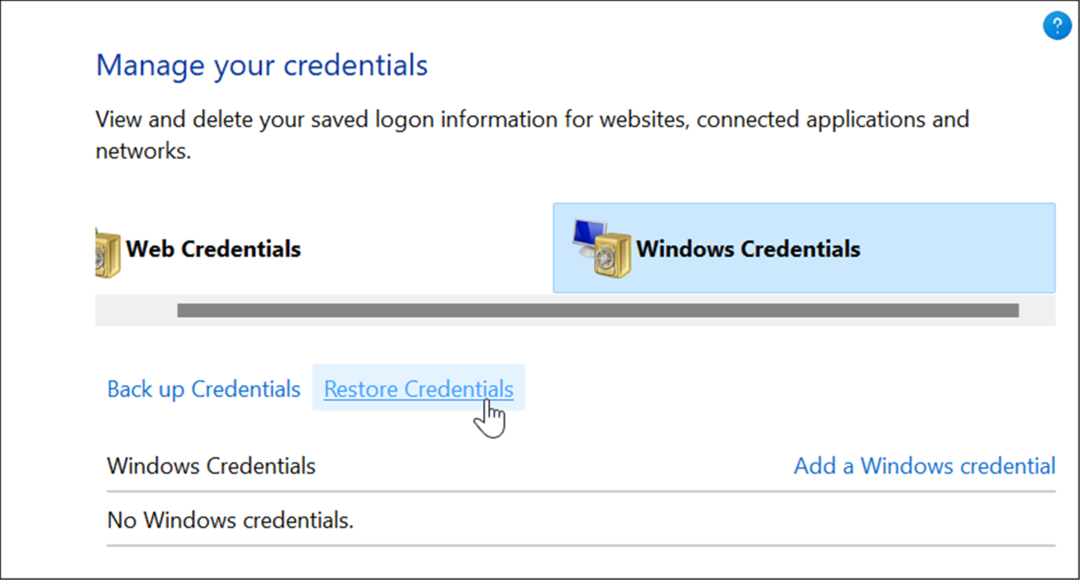
- דפדף למיקום של קובץ .crd גיבית ולחץ הַבָּא.
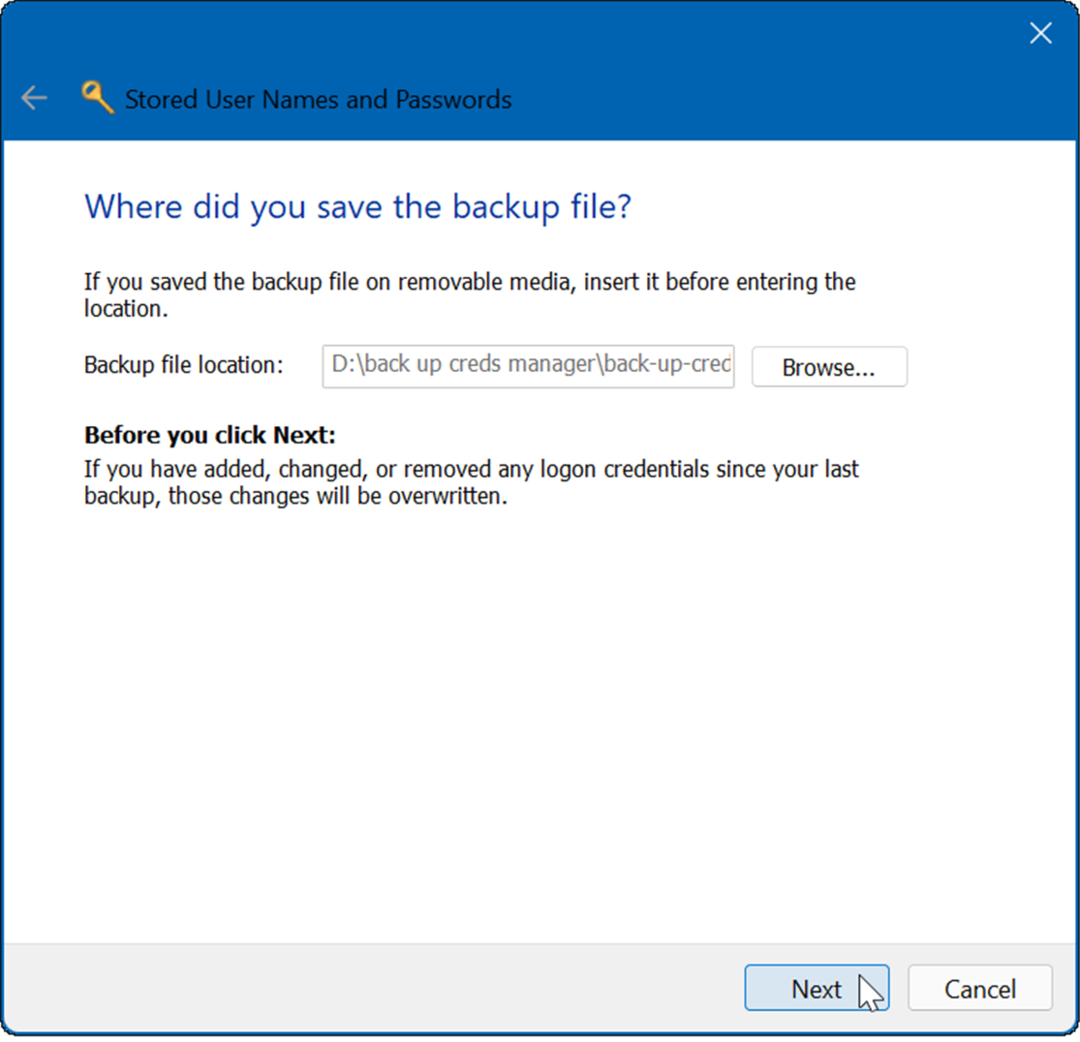
- מכה Ctrl + Alt + Delete כדי להמשיך בתהליך השיקום.
- הקלד את סיסמה כדי לפתוח את קובץ הגיבוי של Credential Manager.
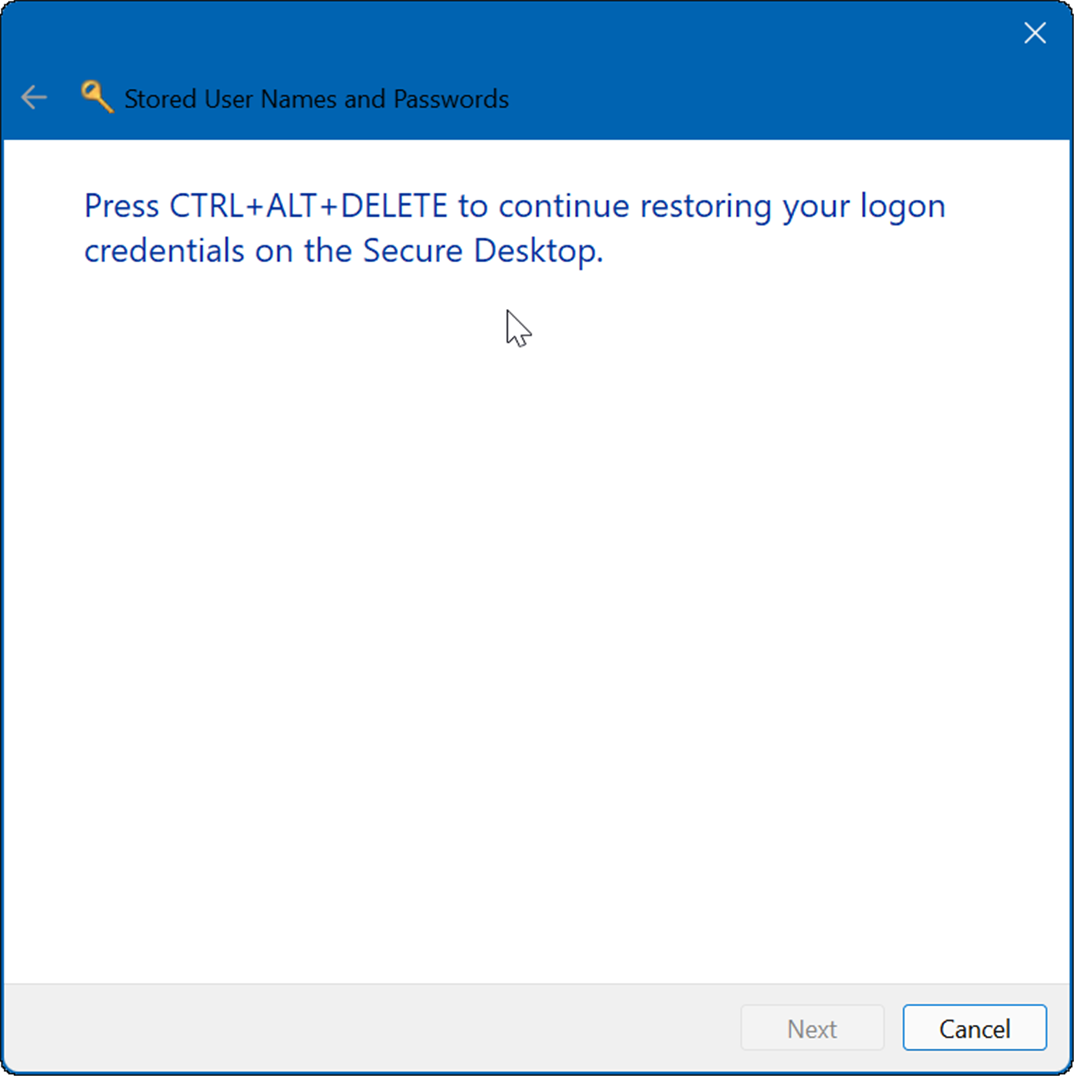
- נְקִישָׁה הַבָּא ולאחר מכן לחץ על סיים לַחְצָן.
זהו זה. תקבל הודעה המודיעה לך שהאישורים שוחזרו בהצלחה.
סיסמא ואבטחה
Credential Manager הוא רק אחד מהכלים שבהם אתה יכול להשתמש כדי לשמור על אבטחת נתוני הכניסה שלך במחשב Windows 11. אם אתה מודאג לגבי הנתונים שלך, עליך לשקול לגבות את האישורים שלך באופן קבוע ולאחסן אותם במיקום בטוח. אולי תעניין אותך גם למצוא את השמור שלך סיסמאות Wi-Fi ב-Windows 11.
זה גם לא רק עבור Windows. אתה יכול מצא סיסמאות W-Fi באנדרואיד, או אם אתה משתמש Mac, אתה יכול לשחזר סיסמאות Wi-Fi ב-macOS.
כיצד למצוא את מפתח המוצר של Windows 11
אם אתה צריך להעביר את מפתח המוצר של Windows 11 או רק צריך אותו כדי לבצע התקנה נקייה של מערכת ההפעלה,...
כיצד לנקות את המטמון של Google Chrome, קובצי Cookie והיסטוריית גלישה
Chrome עושה עבודה מצוינת באחסון היסטוריית הגלישה, המטמון והעוגיות שלך כדי לייעל את ביצועי הדפדפן שלך באינטרנט. זה איך לעשות...
התאמת מחירים בחנות: איך להשיג מחירים מקוונים בזמן קניות בחנות
קנייה בחנות לא אומרת שאתה צריך לשלם מחירים גבוהים יותר. הודות להבטחות התאמת מחיר, תוכלו לקבל הנחות מקוונות בזמן הקניות ב...
כיצד להעביר מנוי לדיסני פלוס במתנה עם כרטיס מתנה דיגיטלי
אם נהנית דיסני פלוס וברצונך לחלוק אותו עם אחרים, הנה איך לקנות מנוי דיסני+ מתנות עבור...

